- Μέρος 1. Τι είναι το WebM και γιατί πρέπει να μετατρέψετε το WebM σε MP4
- Μέρος 2. Πώς να μετατρέψετε το WebM σε MP4 μέσω του FoneLab Video Converter Ultimate
- Μέρος 3. Πώς να μετατρέψετε το WebM σε MP4 μέσω του Adobe Premiere
- Μέρος 4. Πώς να μετατρέψετε το WebM σε MP4 με VLC Media Player
- Μέρος 5. Πώς να μετατρέψετε το WebM σε MP4 με το CloudConvert
- Μέρος 6. Σύγκριση των προαναφερόμενων μεθόδων
- Μέρος 7. Συχνές ερωτήσεις σχετικά με τη μετατροπή του WebM σε MP4 και αντίστροφα
μετατρέψτε MPG / MPEG σε MP4 με υψηλή ταχύτητα και υψηλή ποιότητα εικόνας / ήχου.
- Μετατρέψτε το AVCHD σε MP4
- Μετατροπή MP4 σε WAV
- Μετατρέψτε το MP4 σε WebM
- Μετατροπή MPG σε MP4
- Μετατροπή SWF σε MP4
- Μετατροπή MP4 σε OGG
- Μετατροπή VOB σε MP4
- Μετατρέψτε το M3U8 σε MP4
- Μετατρέψτε το MP4 σε MPEG
- Ενσωματώστε τους υποτίτλους σε MP4
- Διαχωριστές MP4
- Κατάργηση του ήχου από το MP4
- Μετατρέψτε τα βίντεο 3GP σε MP4
- Επεξεργασία αρχείων MP4
- Μετατροπή AVI σε MP4
- Μετατροπή MOD σε MP4
- Μετατρέψτε το MP4 σε MKV
- Μετατροπή WMA σε MP4
- Μετατρέψτε το MP4 σε WMV
Πώς να μετατρέψετε αποτελεσματικά το WebM σε MP4
 Ενημερώθηκε από Λίζα Οου / 21 Οκτωβρίου 2021 16:30
Ενημερώθηκε από Λίζα Οου / 21 Οκτωβρίου 2021 16:30Η μορφή βίντεο WebM είναι πράγματι εξαιρετική όσον αφορά την ποιότητα και το μέγεθος του αρχείου, αλλά δεν υποστηρίζει κάθε συσκευή ή συσκευή αναπαραγωγής πολυμέσων αυτήν τη μορφή. Τα σφάλματα συμβατότητας μπορεί να είναι ενοχλητικά και αγχωτικά, επομένως η ανάγκη μετατροπής του βίντεό σας σε διαφορετική μορφή. Μάθετε πώς μπορείτε να μετατρέψετε το WebM σε MP4 εύκολα και αποτελεσματικά μέσω διαφορετικών μεθόδων.
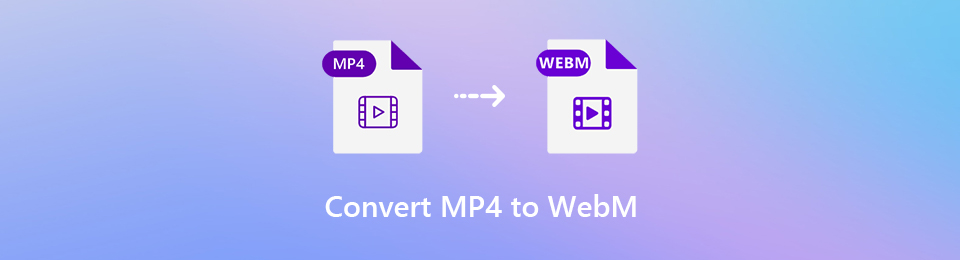

Λίστα οδηγών
- Μέρος 1. Τι είναι το WebM και γιατί πρέπει να μετατρέψετε το WebM σε MP4
- Μέρος 2. Πώς να μετατρέψετε το WebM σε MP4 μέσω του FoneLab Video Converter Ultimate
- Μέρος 3. Πώς να μετατρέψετε το WebM σε MP4 μέσω του Adobe Premiere
- Μέρος 4. Πώς να μετατρέψετε το WebM σε MP4 με VLC Media Player
- Μέρος 5. Πώς να μετατρέψετε το WebM σε MP4 με το CloudConvert
- Μέρος 6. Σύγκριση των προαναφερόμενων μεθόδων
- Μέρος 7. Συχνές ερωτήσεις σχετικά με τη μετατροπή του WebM σε MP4 και αντίστροφα
1. Τι είναι το WebM και γιατί πρέπει να μετατρέψετε το WebM σε MP4
Το WebM είναι μια μορφή αρχείου πολυμέσων που έχει σχεδιαστεί για τον ιστό ή την ετικέτα βίντεο HTML5. Επιπλέον, σε σύγκριση με το MP4, είναι σχετικά νέο στην αγορά και είναι εξαιρετικό για όλες τις υπηρεσίες ροής καθώς η ποιότητα του βίντεο δεν επηρεάζεται από τη σύνδεση στο διαδίκτυο. Με άλλα λόγια, μπορείτε να παρακολουθείτε συνεχώς βίντεο υψηλής ποιότητας με βίντεο WebM. Ωστόσο, ενδέχεται να έχετε πρόβλημα με την πρόσβαση ή το άνοιγμα των βίντεό σας σε μορφή WebM λόγω προβλημάτων συμβατότητας. Αυτός είναι ο λόγος για τον οποίο είναι πολύ καλύτερο να μετατρέψετε το βίντεό σας σε μορφή MP4. Δηλαδή, το MP4 είναι μια από τις πιο δημοφιλείς και ευρέως χρησιμοποιούμενες μορφές βίντεο. Το MP4 υποστηρίζεται σχεδόν από όλες τις συσκευές και τις συσκευές αναπαραγωγής, επομένως η συμβατότητα δεν θα είναι πρόβλημα.webm-error.jpg
2. Πώς να μετατρέψετε το WebM σε MP4 μέσω του FoneLab Video Converter Ultimate
FoneLab Video Converter Ultimate είναι ένα πρόγραμμα που έχει σχεδιαστεί και προορίζεται για τη μετατροπή όλων των τύπων μορφών βίντεο και ήχου. Με το ευρύ φάσμα των διαθέσιμων μορφών, το FoneLab Video Converter Ultimate είναι πράγματι ένα χρήσιμο εργαλείο για χρήση όσον αφορά τις ανάγκες μετατροπής.
Το Video Converter Ultimate είναι το καλύτερο λογισμικό μετατροπής βίντεο και ήχου το οποίο μπορεί να μετατρέψει MPG / MPEG σε MP4 με γρήγορη ταχύτητα και υψηλή ποιότητα εικόνας / ήχου.
- Μετατρέψτε οποιοδήποτε βίντεο / ήχο όπως MPG, MP4, MOV, AVI, FLV, MP3 κ.λπ.
- Υποστήριξη μετατροπής βίντεο 1080p / 720p HD και 4K UHD.
- Ισχυρές λειτουργίες επεξεργασίας όπως Trim, Crop, Rotate, Effects, Enhance, 3D και πολλά άλλα.
Βήμα 1Πρώτα απ 'όλα, εγκαταστήστε το FoneLab Video Converter Ultimate στον υπολογιστή σας.

Βήμα 2Μετά την εγκατάσταση, εκτελέστε το πρόγραμμα.

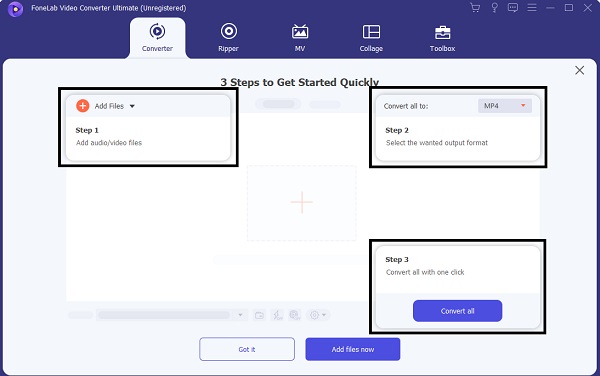
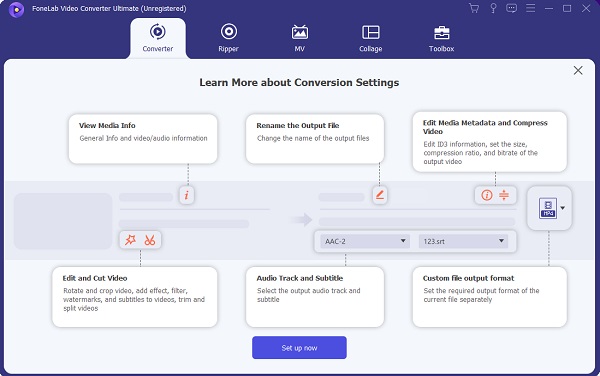
Βήμα 3Πατήστε Προσθήκη αρχείου ή σύρετε το αρχείο απευθείας στο πρόγραμμα για να εισαγάγετε το βίντεο που σκοπεύετε να μετατρέψετε. Αυτός ο μετατροπέας δίνει τη δυνατότητα στους χρήστες να μετατρέψουν ένα ή περισσότερα βίντεο ταυτόχρονα.

Βήμα 4Επιλέξτε τη μορφή στην οποία θέλετε να μετατρέψετε το βίντεό σας. Υπάρχει ένα ευρύ φάσμα μορφών που μπορείτε να μετατρέψετε τα βίντεό σας σε, MP4 σε WebM ή αντίστροφα για παράδειγμα.

Βήμα 5Εάν κατά τύχη θέλετε επίσης να τροποποιήσετε το βίντεό σας, μπορείτε να κάνετε κλικ στο Αλλαγή or Τομή εικονίδια πριν μετατρέψετε το βίντεό σας.

Βήμα 6Τέλος, κάντε κλικ στο Μετατρέπω κουμπί για να ξεκινήσει η μετατροπή βίντεο από WebM σε MP4. Πάνω από όλα, σημειώστε ότι το αρχικό βίντεο WebM θα μετατραπεί σε MP4 χωρίς να χάσει την ποιότητά του.

Το Video Converter Ultimate είναι το καλύτερο λογισμικό μετατροπής βίντεο και ήχου το οποίο μπορεί να μετατρέψει MPG / MPEG σε MP4 με γρήγορη ταχύτητα και υψηλή ποιότητα εικόνας / ήχου.
- Μετατρέψτε οποιοδήποτε βίντεο / ήχο όπως MPG, MP4, MOV, AVI, FLV, MP3 κ.λπ.
- Υποστήριξη μετατροπής βίντεο 1080p / 720p HD και 4K UHD.
- Ισχυρές λειτουργίες επεξεργασίας όπως Trim, Crop, Rotate, Effects, Enhance, 3D και πολλά άλλα.
3. Πώς να μετατρέψετε το WebM σε MP4 μέσω του Adobe Premiere
Εκτός από το FoneLab Video Converter Ultimate, ένα άλλο χρήσιμο και διάσημο εργαλείο που μπορείτε να χρησιμοποιήσετε είναι το Adobe Premiere. Ακολουθούν τα βήματα που πρέπει να ακολουθήσετε για τη μετατροπή του αρχείου WebM σε MP4 με το Adobe Premiere.
Βήμα 1Πρώτον, κατεβάστε την προσθήκη WebM για Premiere στον υπολογιστή σας.
Βήμα 2Δεύτερον, ανοίξτε και εκτελέστε το Adobe Premiere και ανοίξτε ένα νέο έργο.
Βήμα 3Τρίτον, εισαγάγετε το αρχείο WebM που σκοπεύετε να μετατρέψετε σύροντάς το στο παράθυρο Adobe Premiere.
Βήμα 4Όταν γίνει εισαγωγή του αρχείου βίντεο, μεταβείτε στο Αρχεία Επιλογή και μετά κάντε κλικ εξαγωγή.
Βήμα 5Μετά από αυτό, επιλέξτε μορφή H.264 και προρυθμίστε το Match Source-High bitrate στο Ρύθμιση εξαγωγής.
Βήμα 6Επιπλέον, επιλέξτε τη θέση εξαγωγής των αρχείων σας κάνοντας κλικ στο Αποθήκευση κουμπί.
Βήμα 7Τέλος, κάντε κλικ στο εξαγωγή και περιμένετε να μετατραπεί το αρχείο σας από WebM σε MP4.
Ακολουθούν εναλλακτικές λύσεις που μπορείτε να επιλέξετε για τη μετατροπή του βίντεο WebM σε MP4 ή σε οποιαδήποτε άλλη μορφή.
Το Video Converter Ultimate είναι το καλύτερο λογισμικό μετατροπής βίντεο και ήχου το οποίο μπορεί να μετατρέψει MPG / MPEG σε MP4 με γρήγορη ταχύτητα και υψηλή ποιότητα εικόνας / ήχου.
- Μετατρέψτε οποιοδήποτε βίντεο / ήχο όπως MPG, MP4, MOV, AVI, FLV, MP3 κ.λπ.
- Υποστήριξη μετατροπής βίντεο 1080p / 720p HD και 4K UHD.
- Ισχυρές λειτουργίες επεξεργασίας όπως Trim, Crop, Rotate, Effects, Enhance, 3D και πολλά άλλα.
4. Πώς να μετατρέψετε το WebM σε MP4 με VLC Media Player
Το VLC είναι ένα αγαπημένο πρόγραμμα αναπαραγωγής βίντεο, επίσης ένα από τα χαρακτηριστικά που διαθέτει είναι ότι μπορεί να χρησιμοποιηθεί ως μετατροπέας βίντεο. Δείτε πώς μπορείτε να χρησιμοποιήσετε το VLC για τη μετατροπή του WebM σε MP4.
Βήμα 1Το πρώτο πράγμα που πρέπει να κάνετε είναι να αποθηκεύσετε ή να κάνετε λήψη του αρχείου WebM που σκοπεύετε να μετατρέψετε στον υπολογιστή σας.
Βήμα 2Εν τω μεταξύ, ανοίξτε τη συσκευή αναπαραγωγής VLC. Ωστόσο, εάν το VLC δεν έχει εγκατασταθεί ακόμα στον υπολογιστή σας, εγκαταστήστε το πρώτα.
Βήμα 3Ανοίξτε το Μενού File.
Βήμα 4Πατήστε Μετατροπή / ροή. Μετά από αυτό, ο μετατροπέας θα εμφανιστεί με τρία διαφορετικά τμήματα.
Βήμα 5Μετά από αυτό, Εισαγάγετε το WebM αρχείο χρησιμοποιώντας το αγαπητός και Πτώση μέθοδος.
Βήμα 6Αγορά MP4 ως μορφή εξόδου και ορίστε τη θέση εξαγωγής.
Βήμα 7Τέλος, κάντε κλικ στο Go και μετατρέψτε το βίντεό σας WebM σε MP4.
5. Πώς να μετατρέψετε το WebM σε MP4 με το CloudConvert
Εάν προτιμάτε να μετατρέψετε το βίντεό σας στο διαδίκτυο και δεν θέλετε να κατεβάσετε οποιοδήποτε πρόγραμμα λογισμικού, το CloudConvert είναι μια εναλλακτική λύση που μπορείτε να χρησιμοποιήσετε. Αυτό χρησιμεύει ως μετατροπέας MP4 σε WebM ή κυρίως το αντίστροφο.
Βήμα 1Πρώτον, αναζητήστε και ανοίξτε την επίσημη ιστοσελίδα CloudConvert
Βήμα 2Δεύτερον, πληκτρολογήστε ή επιλέξτε WebM ως Μετατροπή και MP4 ως Σε Τρίτον, επιλέξτε το βίντεο που θέλετε να μετατρέψετε.
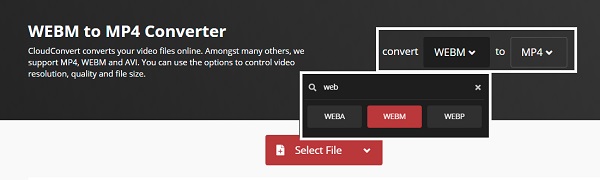
Βήμα 3Επιπλέον, κάντε κλικ στο Ρύθμιση εικονίδιο.

Βήμα 4Μετά από αυτό, αλλάξτε CRF στο 0 που είναι η πιο κοντινή ποιότητα στην αρχική και βεβαιωθείτε ότι ο Κωδικοποιητής βίντεο είναι x264. Αφού αλλάξετε αυτά, κάντε κλικ OK.
Βήμα 5Τώρα, κάντε κλικ στο κουμπί Μετατρέπω. Μετά από αυτό, το βίντεό σας θα μεταφορτωθεί και θα υποβληθεί σε επεξεργασία.

Βήμα 6Το πιο σημαντικό, μετά την επεξεργασία και τη μετατροπή σε MP4, κάντε κλικ Λήψη για να αποθηκεύσετε το βίντεο MP4.

6. Σύγκριση των παραπάνω μεθόδων
Για να σας βοηθήσουμε να δείτε τη διαφορά μεταξύ όλων των μεθόδων που δίνονται παραπάνω, εδώ είναι μερικά σημεία που πρέπει να λάβετε υπόψη. Πάνω απ 'όλα, αυτά μπορεί να σας βοηθήσουν να αποφασίσετε ποια θα ακολουθήσετε.
| FoneLab Video Converter Ultimate | Adobe Premiere | VLC Media Player | CloudConvert | |
| Ποιότητα μετατροπής | Μετατροπή υψηλής ποιότητας/ χωρίς απώλειες | Μετατροπή ποιότητας | Μετατροπή ποιότητας | Μετατροπή ποιότητας |
| Ταχύτητα μετατροπής | Γρήγορα | Ουδέτερος | Ουδέτερος | Αργά |
| Μέγεθος αρχείου | Μικρό μέγεθος αρχείου | Μεγάλο μέγεθος αρχείου | Μεγάλο μέγεθος αρχείου | Μεγάλο μέγεθος αρχείου |
| Χρειάζεται λήψη; | Ναι | Ναι | Ναι | Οχι |
| Διατίθεται ευρύ φάσμα ή μορφές; | Ναι | Ναι | Ναι | Ναι |
| Διαθέσιμο ενσωματωμένο πρόγραμμα επεξεργασίας; | Ναι | Ναι | Μόνο περικοπή/κόψιμο | Οχι |
| Διατίθεται για Mac | Ναι | Ναί | Ναι | Ναι |
| Διατίθεται για Windows | Ναι | Ναι | Ναί | Ναι |
7. Συχνές ερωτήσεις σχετικά με τη μετατροπή του WebM σε MP4 και αντίστροφα
Είναι το WebM καλύτερο από το MP4;
Όσον αφορά τη συμβατότητα και την ποιότητα βίντεο, το MP4 είναι καλύτερο από το WebM. Όσον αφορά όμως το μέγεθος του αρχείου, το WebM είναι σχετικά πολύ μικρότερο από το MP4.
Πώς μπορώ να παίξω ένα βίντεο WebM;
Μπορείτε να αναπαράγετε ένα βίντεο WebM με τα περισσότερα σύγχρονα προγράμματα περιήγησης ιστού. Για παράδειγμα, Google Chrome, Opera, Firefox και Edge. Μπορείτε επίσης να το κάνετε μέσω του VLC Player.
Είναι το Webm μια εξαιρετική μορφή;
Ναί. Η μορφή βίντεο WebM παρέχει εξαιρετική ποιότητα βίντεο και είναι ιδανική για διαδικτυακή ροή, καθώς έχει σχεδιαστεί ειδικά για χρήση στον ιστό.
Γιατί το MP4 είναι τόσο δημοφιλές;
Τα αρχεία MP4 έχουν χρησιμοποιηθεί ήδη πολύ καιρό και είναι μία από τις πιο φιλικές προς το χρήστη μορφές αρχείων. Πάνω απ 'όλα, μπορείτε να παίξετε MP4 σε κάθε συσκευή χωρίς πρόβλημα συμβατότητας.
Μπορώ να μετατρέψω το MP4 σε WebM;
Σίγουρα ναι. Η μετατροπή από μία μορφή αρχείου εξαρτάται από τις προτιμήσεις και τις ανάγκες του χρήστη. Ταυτόχρονα, οι μετατροπείς βίντεο σάς επιτρέπουν να το κάνετε.
Είναι πράγματι αγχωτικό και ενοχλητικό όταν θέλετε να παρακολουθήσετε ένα βίντεο αλλά αντιμετωπίζετε πρόβλημα με την αναπαραγωγή του λόγω ασυμβατότητας μορφής αρχείου ή μη υποστηριζόμενης μορφής αρχείου. Η μορφή WebM παρέχει καλή ποιότητα και μέγεθος αρχείου, αλλά δεν είναι όλες οι συσκευές συμβατές με αυτό. Ως αποτέλεσμα, ίσως χρειαστεί να μετατρέψετε το αρχείο βίντεο από WebM σε MP4 ομαλά και αποτελεσματικά.
